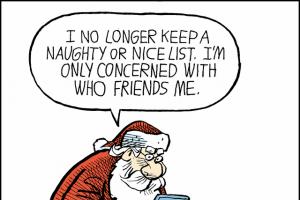Этот метод всего лишь инструмент, помогающий Вам нарисовать фигуру человека. Этот способ не претендует на звание самого лучшего и самого быстрого. Цель этого способа рисования определить форму человека в трехмерном пространстве.
Классическая мультипликация (а компания Диснея в особенности) использует подобный способ разработки героев.
Использование этого метода поможет Вам оформить ваши идеи на бумаге.
Поза
Основная анатомия
Фигурки из палочек…
Подождите, не уходите! Рисование фигурок из палочек может оказаться простым..., но когда в последний раз, Вы хорошо их рисовали…
Не надо недооценивать возможности таких фигурок и возможности их использования на начальном этапе.
Прежде всего, они представляют очень важный элемент любого предмета, который Вы рисуете: пропорции размеров. Все знают, что размеры определяют почти все в рисунке. Слишком короткая нога или слишком большой нос может разрушить впечатление от любого, даже самого хорошего рисунка.
Давайте посмотрим на фигурки из палочек. У них есть различия в деталях, но суть у всех одинакова. Мы рассмотрим детали позже. Сначала рассмотрим пропорции стоящей фигурки.
Фигурка из палочек 1. Это – основная фигура. Вы видите голову, туловище, руки и ноги Вы не можете с ней ничего особого сделать, кроме как попрактиковаться с пропорциями частей фигурки.
Фигурка из палочек 2.
С этим человечком Вы можете поэкспериментировать, определяя пропорции рук и ног.

Фигурка из палочек 3. Добавлена ширина плеч и таза. Далее мы увидим необходимость этих составляющих фигурки.

Задание.
Попытайтесь нарисовать такие фигурки и определить их пропорции. Это самый быстрый и легкий способ потренироваться в определении пропорций.
Использование фигурок из палочек - также очень быстрый способ определить, насколько большими Вы сможете нарисовать людей на бумаге. Вам не придется испытать страх не вписаться в рамки листа, так как Вы четко видите где заканчиваются ноги или руки и т.д.
Язык тела
Снова фигурки из палочек.
Теперь, когда Вы знаете насколько важно определить пропорции, мы переходим к созданию поз, используя те же самые фигурки. Проще сказать: определиться с тем, что Ваш герой делает?
Играя с человечками, Вы можете поэкспериментировать с позами прежде, чем начнете прорисовывать нужную позу для рисунка. Да…, непритязательный человечек поможет спланировать Ваш шедевр.
Человечки в движении.
Вот несколько примеров использования фигурок для определения позы.
Бросок копья.
Я думаю, что этот танцует...
Этот бежит…
Вы видите некоторый сдвиг в положении таза и плеч, потому что мы смотрим на него со стороны.
Гладиатор
Снова некоторое сокращение размеров (рука с мечом). Обратите внимание на поворот туловища: очень естественное положение, особенно при повороте в стремлении что-либо увидеть.
Печаль или поиск контактных линз...
Бездельник
Другой пример искривления туловища. Плечи и бедра направлены под углом.
Одновременно невозможное или крайне неудобное положение.
Во всяком случае, оно выглядит глупым
БалансКогда Вы определяете позу, Вам следует обращать внимание на центр тяжести. Он располагается в нижней части живота человека, немного выше промежности. Вес ног составляет почти половину Вашего полного веса.
Положение центра тяжести по отношению к «точкам покоя» тела говорит о балансе тела. Следующие примеры демонстрируют это.
Красный круг - центр тяжести
Красная стрелка – направление гравитации
Зеленая стрелка - точки покоя
Стандартная походка
Как Вы можете видеть, центр тяжести лежит между двумя точками покоя. Это сбалансированная поза.

Падение
Здесь центр тяжести находится рядом с точками покоя. Это - дисбаланс, заставляющий тело двигаться боком влево.

Балансирование
Это возможно, потому что тело расположено довольно симметрично.

Сравните со следующим...
Здесь тело наклоняется направо, вызывая дисбаланс. Вы заметите, что центр тяжести перемещается немного вправо.

Беги, фигурка беги!
Во время бега центр тяжести находится перед точкой покоя. Как Вы можете видеть это неуравновешенная поза, заканчивающаяся падающим движением фигуры. Она, конечно, не упадет, потому что бежит и переместит одну ногу перед другой, предотвращая фигурку от удара о землю.

Наклон
Фигурка находится в покое, потому что центр тяжести находится между двумя точками покоя: одной ногой и плечом. Вторая нога перекрещена с первой и не влияет на устойчивость.

Конечно, Вы не обязаны делать позу сбалансированной. Неуравновешенная поза передает динамику, действие и движение, в то время как сбалансированная поза передает спокойный рисунок.
Все вышеупомянутое это всего лишь аспект того, что Вы должны принять во внимание, когда продумываете позу. Это придаст Вашему рисунку очень естественный вид.
Движение и действие
Тело - податливая и подвижная система, находящаяся под влиянием центра тяжести. Оно не имеет никакого естественного твердого положения.
Первая картинка показывает человечка при хотьбе. Заметьте, как двигаются из-за силы тяжести тазовые соединения. Движение плеч обычно происходит в обратную сторону от движения тазовых соединений.
Второе изображение показывает лежащего (вид сбоку) человека, опирающегося на одну руку. Это заставляет остальную часть тела висеть на свободном плече. Также, так как позвоночник обладает некоторой гибкостью, он может быть немного согнут.

Построение
Чтобы нарисовать тело человека, Вам следует, по меньшей мере, знать, как оно составлено.
В основании тела, конечно, лежит скелет. В системе фигурок из палочек мы уже видели кое-что из этого. Теперь мы рассмотрим детали. Человеческое тело состоит из следующих частей:
голова (черный)
ребра (синий)
позвоночник (синий)
таз (синий)
соединения (красные)
руки (зеленые)
ладони (зеленые)
ноги (зеленые)
]ступни (зеленые)
Вид спереди

Вид сбоку
Обратите внимание на позвоночник (руки не учтены, так как внимание сосредоточено на позвоночнике).

Мы можем использовать упрощенную форму скелета, когда мы хотим нарисовать фигуру человека:

Теперь у Вас появилось больше представления о фигуре.
Построение тела
Вооружившись знаниями об особенностях строения скелета, мы теперь сможем продолжить работу по прикреплению «внешнего материала»: мускулов или жира. Чтобы представить эти части, мы будем использовать эллипсы, цилиндры и другие формы.
Вы выбираете ту форму, которая наиболее похожа на часть, которую Вы хотите нарисовать.
Разве мы теперь не можем продолжать рисовать реальное тело?Конечно, можем. Но, все-таки, лучше воспользоваться фигурками из палочек, чтобы на начальном этапе не отвлекаться на посторонние детали, сосредоточиться на правильных пропорциях, балансе и позе.
Объемное представление частей тела.
Красные линии - линии соединения.
Мы говорили о рисовании в Photoshop с помощью карандаша и кисти. Линии от руки - это прекрасно, но часто бывает, что нужно изобразить ровную геометрическую фигуру. Линейки и циркули ушли в прошлое, и теперь сделать это можно с помощью простых инструментов редактора.
Чтобы выбрать один из них, на палитре инструментов нажмите значок Фигуры.
Независимо от того, какой инструмент группы вы выберите, на панели параметров появятся следующие, общие для всех фигур, элементы.
- Режим инструмента выбора. Здесь можно выбрать одно из трёх.
- Фигура. Значение установлено по умолчанию, и при нём создаётся векторная геометрическая фигура на отдельном слое, то есть происходит то, чего вы от инструмента и ждёте.
- Контур. Рисуется контур фигуры без заливки.
- Пикселы. Создаётся не векторная, а растровая фигура.
- Заливка. Позволяет настроить цвет и тип (градиент, штриховку) нарисованной фигуры.
- Обводка. Настройки контура фигуры: толщина, тип, цвет.
- Ширина и высота. Позволяют уточнить размер фигуры, когда непозволительно делать это «на глаз».
Как всегда, создайте новый документ с белым фоном. Остальные параметры можно оставить по умолчанию или выбрать на своё усмотрение.
Прямоугольник
Выберите фигуру Прямоугольник и, чтобы нарисовать его, щёлкните кнопкой мыши на холсте, а затем перемещайте указатель, удерживая при этом кнопку мыши нажатой. Точка, в которой вы щёлкнули, будет углом фигуры.
На панели параметров нажмите значок . Откроется окно геометрических настроек.

По умолчанию переключатель установлен в положение Прямоугольник. Если вы установите его в положение Квадрат, то при рисовании всегда будете получать фигуру с одинаковой длиной сторон. Аналогичного эффекта можно добиться и не нажимая флажок: для получения квадрата в процессе рисования прямоугольника достаточно удерживать нажатой клавишу Shift .

Если параметры вашего прямоугольника заранее известны, установите переключатель в положение Заданный размер и в полях укажите требуемые значения. Фигура будет полностью нарисована, как только вы щёлкните на холсте кнопкой мыши.
После установки переключателя в положение Задать пропорции в ставших доступными полях для ввода вы можете указать соотношения сторон создаваемой фигуры.
Флажок От центра позволяет рисовать прямоугольник от центра, а не из крайней точки.
Прямоугольник со скруглёнными углами
Следующий пункт в списке геометрических фигур. Понятно, что от обычного он отличается скруглением на углах. Соответственно, и настройки у этой фигуры и прямоугольника почти идентичны. Радиус скругления можно указать в соответствующем поле панели параметров.
Эллипс
Параметры совпадают с прямоугольником, только вместо квадрата можно рисовать круг. Для этого в окне настроек геометрии установите флажок в положение Окружность либо во время рисования удерживайте нажатой клавишу Shift .

Многоугольник
С помощью этого инструмента можно нарисовать треугольник, додекаэдр, икосаэдр, звезду или вообще любую фигуру, которая содержит от трёх до ста сторон. Их количество можно задать в поле ввода Стороны, расположенном на панели параметров.
Окно геометрических настроек от предыдущих фигур заметно отличается.

- Радиус. В этом поле задаётся радиус будущего многоугольника.
- Сгладить внешние углы. Если флажок установлен, то углы скруглены, если нет - углы острые, как в классическом многоугольнике.
- Звезда. Установите флажок, если на выходе хотите получить звезду.
- Глубина лучей. Это поле ввода задаёт, насколько длинными будут лучи.
- Сгладить внутренние углы. Установите этот флажок если хотите, чтобы внутренние углы были скруглены, как показано на рисунке ниже.

Линия
Используйте этот инструмент, чтобы создавать по-настоящему прямые линии - от руки их делать просто нецелесообразно. Чтобы добиться максимальной точности, настройте геометрические параметры в соответствующем окне.

- Начало. Если флажок установлен, вместо линии вы получите стрелку, которая будет нарисована в месте, где вы щёлкнули кнопкой мыши.
- Конец. Установите флажок, чтобы стрелка добавлялась в конец линии.
- Ширина. Указывается в процентах по отношению к толщине (её можно задать на панели параметров в одноимённом поле).
- Длина. Считается так же, как и ширина - по отношению к толщине, в процентах.
- Кривизна. Значение указывается в диапазоне от -50% до 50% и определяет, насколько будет изогнута самая широкая часть стрелки. На рисунке изображены стрелки кривизной 0%, 30% и 50% (сверху вниз).

Произвольная фигура
Чтобы не создавать для каждой из десятков оставшихся фигур собственный инструмент, разработчики объединили их здесь. Все элементы панели параметров вам уже знакомы, кроме самого главного - кнопки Фигура, щелчок на которой открывает окно выбора фигур.

Если щёлкнуть на шестерёнке, расположенной в правой части окна, откроется меню дополнительных параметров, содержащее категории фигур.


Благодаря рассмотренным инструментам вы буквально в два щелчка сможете нарисовать огромное количество фигур, на создание которых вручную ушло бы довольно продолжительное время.
Кто не помнит знаменитую работу Леонардо да Винчи, где художественная схема ярко иллюстрирует пропорциональность человеческого тела. Гармонично сконструированное, оно невероятно красиво выглядит. Но и нам самим стоит разобраться, как рисовать человека. Стоит научиться передавать эту гармонию пропорций тела человека. Как? Сейчас я постараюсь показать, какие открытия в рисовании фигуры человека я для себя сделала.
Мне в помощь придет некое пособие по тому, как рисовать тело человека, набор для творчества из необходимых каждому художнику, как профессионалу, так и начинающему, например, дошкольнику, предметов: бумага, карандаши, линейка и ластик. На выручку мне придет и мой сынок, которому 7 лет . Мы с моим малышом решили, что у нас модель человека – это мужчина в джинсах и футболке. Его фотография была найдена нами на одном из сайтов.
Но сразу хочу отметить, что данная пошаговая инструкция предполагает, что те, кто будет следовать этим урокам рисования, легко смогут повторить любой этап. И даже ребенку это сделать будет несложно .
Все исполнение рисунка человека распределяем на несколько этапов:
- Вспомогательная работа;
- Детализация картинки;
- «Оживляем» рисунок фигуры человека.
Вспомогательная работа
Прежде всего, делаем схематический набросок, учитывая пропорции человека.
Как правильно рисовать наброски людей? Для этого нужно начать с малого. Делаем изображение овала. Это будет голова. Измеряем ее размер. У меня она получилась в длину 2 см. Пропорции человека таковы, что нужно отмерить всего 7 таких длин, чтобы получилось изобразить человека среднего роста.

Вот схематичный набросок силуэта. Сложно в этом увидеть рисунок человека. Но именно так мы поймем, как нарисовать человека в полный рост.

Теперь нас ждет исключительно пошаговая работа.
Шея.
Шея человека может быть разной. Но я пошла по среднестатистическим показателям. Шея обычно не шире головы, и в то же время не слишком тонкая, около половины ширины головы.Не забываем, что это рисунок карандашом для начинающих и в нем могут быть какие-либо неточности. Практикуясь, можно достичь хороших успехов и даже понять, как научить ребенка рисовать человека, сколько бы ему не было лет.

Плечи.
Для рисования плечевой линии важно учитывать факт, что в среднем у мужчины они такой же длины, как и голова. И еще один момент. Рисуем плечи с небольшим наклоном вниз (см. рисунок выше).Талия.
Как рисовать фигуру человека? Следующий момент – как «найти» и нарисовать у нашего человека талию. В этом поможет разметка. Если у меня голова 2 см, то талию я определю ниже пятого см, приблизительно 5,2-5,3. ставлю точку и от нее провожу горизонтальную линию, которая будет больше ширины головы, но меньше размаха плеч. Соединяю эту линию с линией плеча.
Туловище.
Четвертая отметка (сверху вниз) будет точкой нижней части туловища. Обычно она шире талии, но не должна быть шире плеч. Проводим горизонтальную линию. Соединяем ее края с талией.
Ноги.
Рисунок человека следует дополнить «изготовлением» ног. Как просто это сделать? Поделим на несколько шагов этот этап:
Руки.
Приближаемся к завершающему этапу и дополняем рисунок человека еще одной немаловажной деталью – руки. И снова делим этот шаг изображения человека карандашом поэтапно: В общем и целом мы разобрались в том, как нарисовать фигуру. Но это еще не все. Теперь модель нуждается в проработки отдельных деталей.
В общем и целом мы разобрались в том, как нарисовать фигуру. Но это еще не все. Теперь модель нуждается в проработки отдельных деталей.Детализация картинки
Наш нарисованный карандашом человек нуждается в том, чтобы у него «появилось» лицо. И потому каждый элемент мы изображаем на картинке. А это и уши, и прическа, и глаза, нос и брови.
Мы смогли нарисовать фигуру человека. Но это была только схема. Теперь каждую деталь одежды его прорабатываем отдельно. Делаем складки на одежде, и даже некоторые заметные швы отмечаем.

Стираем все вспомогательные линии. И теперь видим, что это более напоминает человеческий облик, чем до сих пор была картинка робота «на шарнирах».

«Оживляем» нашу модель
Мы поняли, как нарисовать тело. А теперь мы это тело оденем. На фото, что мы выбрали, как модель, мужчина в джинсах и майке. Все это показываем на нашем изображении.
Не забываем про эффект светотени, так как это делает работу более объемной.

Если до сих пор некоторые моменты деткам было сложно объяснить, то с этапом раскрашивания справится даже тот ребенок, которому год –два.

Мы с ребенком постарались и у нас получился довольно таки симпатичный мужчина. Возможно, в будущем мы сможем научиться изображать девушку и ребенка. Главное – начало. Успехов вам в дальнейшей практике!
А ниже смотрите еще несколько вариантов.
Программа Adobe Photoshop широко используется для работы с изображениями , предоставляя действительно широкий спектр возможностей. Большинство пользователей применяют Фотошоп для ретуши фото , но, помимо этого, программа позволяет создавать: рисунки, картины, графику - разной степени сложности. В Photoshop имеется несколько инструментов, предназначенных для создания рисунков. Первым делом необходимо научиться рисовать простейшие элементы вроде треугольников, линий, эллипсов и прочего, так как они используются очень часто при создании разного рода рисунков. В этой статье подробно рассмотрим, как нарисовать в Фотошопе простейшие фигуры. Давайте разбираться. Поехали!
Постигаем азы компьютерной графики
Открыв Adobe Photoshop, обратите внимание на панель инструментов. Чтобы перейти к фигурам, кликните мышкой по иконке в виде прямоугольника. В выплывающем окне вы увидите следующие инструменты:
- «Прямоугольник»;
- «Прямоугольник со скруглёнными углами»;
- «Эллипс»;
- «Многоугольник»;
- «Линия»;
- «Произвольная фигура».

Редактор предлагает несколько классических и произвольных форм
Всего существует три режима рисования:
- Создаётся новая фигура, для которой можно сделать слой-заливку или векторную маску.
- Создаётся контур фигуры и закрашивается каким-либо цветом.
- Пиксельный режим. В этом случае изображения получаются растровыми, а не векторными.
Для каждой выбранной фигуры задаются геометрические параметры, иначе говоря - пропорции. Чтобы нарисовать прямоугольник, выберите соответствующий инструмент, установите необходимые настройки контуров и цвет заливки. А теперь просто установите курсор в той точке листа, с которой хотите начать рисовать. Зажав левую кнопку мыши, растягивайте прямоугольник так, как нужно.
Нет ничего проще, чем провести линию . Для этого применяется одноимённый инструмент.

Для круга используйте клавишу Shift либо меню дополнительных настроек
Перейдём к тому, как нарисовать круг в Фотошопе. Здесь всё происходит аналогичным образом. Выберите инструмент «Эллипс», определитесь с цветом и толщиной контура. Если вы хотите получить круг, а не эллипс, зажмите на клавиатуре клавишу «Shift» либо установите «окружность» в разделе геометрических параметров.

Рисуем красивую композицию стандартными средствами
Теперь давайте разберёмся, как нарисовать треугольник в Фотошопе. В этом случае всё не так очевидно, но при этом нисколько не сложнее. Всё, что нужно - выбрать «Многоугольники» и в маленьком окошке «Sides» задайте количество углов. Соответственно, чтобы получить треугольник, впишите цифру «3». Дальше всё делается точно так же, как в предыдущих случаях. При помощи инструмента «Многоугольник» можно получить фигуру с любым количеством углов. Если необходимо получить прямоугольный треугольник, нарисуйте квадрат, а затем отсеките половину по диагонали.

Стрелки в начале или конце можно задать в свойствах инструмента
Рассмотрим, как нарисовать стрелку в Photoshop. Сделать это можно двумя способами. Первый заключается в том, что нужно выбрать инструмент «Линия», затем в окне параметров отметить, с какой стороны линии будет находится стрелка (в начале, либо в конце), далее нужно задать толщину стрелки в пикселях. Поставьте курсор в нужную точку и начните растягивать линию мышкой. Второй способ - выберите «Произвольная фигура». На верхней панели есть таблица с шаблонами, среди них есть и стрелка.

Шаблоны, идущие в обычной комплектации приложения
Здравствуйте, дорогие друзья!
Сегодня мы продолжим тему рисования фигуры человека, и в этом уроке будем изучать пропорции. В этом уроке мы узнаем как научиться рисовать человека поэтапно карандашом в полный рост . Для того чтобы последующая информация действительно оказалась для вас полезной, предлагаю приготовить лист бумаги и карандаш и сразу рисовать вместе со мной.
Прежде всего необходимо уточнить: мы будем рассматривать, а также узнаем как построить и нарисовать фигуру высокого человека с идеальными академическими пропорциями. Фигуры большинства людей обладают своими особенностями, иногда очень далекими от эталонных, тем не менее все они по-своему интересны и красивы. Для того, чтобы научиться правильно отображать на рисунке характерные особенности фигуры каждого человека индивидуально, сначала необходимо запомнить соотношения и пропорции в идеальном их варианте.
Если вы никогда не рисовали людей в полный рост, начните с простого:
- Сначала попробуйте построить несколько пропорциональных скелетов, так чтобы руки, ноги ладошки, таз, колени и другие части были на своем месте.
- Дальше на эти каркасы одевайте тело человека, можно в очень упрощенном варианте, без рельефа мышц. Можете одеть вашего персонажа в простую одежду.
- С такого скелета можно сделать мужчину или женщину, полного или худенького человека, у него все будет на месте. Тренируйтесь!
- Если все хорошо получается попробуйте показать мышцы рук, ног, торса.
Высота от макушки до линии носа равна размеру ладони. Это очень важный замер, отметьте его для себя, он еще не раз сегодня пригодится.
Торс и таз
Для того, чтобы найти важные ключевые точки грудной клетки и таза нам необходимо где-нибудь в уголке рисунка отметить себе размер высоты ладони, сейчас он нам особенно необходим.

Руки
Для того, чтобы правильно рисовать фигуру человека, важно понимать пропорции рук, локтей, предплечья, ключицы и кисти.

Это ориентиры, которые почти всегда и у всех совпадают.
Схема
Если справится с этими замерами и пропорциями пока слишком сложно, попробуйте распечатать это изображение с готовой разметкой, и потренироваться рисовать человека по этой схеме.

Надеюсь, это упростит задачу и поможет вам.
Видео
В этом уроке мы разобрались с основными пропорциями человеческого тела и после некоторой тренировки вы сможете нарисовать фигуру человека в полный рост без предварительной разметки, отмечая лишь основные ориентиры.